Kõrval Madhuparna
Windows 10 versiooni ja järjenumbri tundmine võib olla eriti kasulik, kui olete mitme arvuti administraator ja peate neid üsna sageli tõrkeotsingusse viima. Ehkki õige süsteemi sätete akna avamine pole keeruline töö, võib selle korduv tegemine kõigi seadmete jaoks pärast mõnda punkti osutuda keeruliseks.
Kuid õnneks on selle protsessi jaoks olemas otsetee, mille abil saate Windowsi versiooni ja järjenumbrit püsivalt oma sülearvutis kuvada. Vaatame, kuidas.
Lahendus: registriredaktori kaudu
Samm 1: Vajutage Windowsi klahv + R avamiseks Jookse kasti. Nüüd tippige Regedit otsinguväljal ja vajuta Sisenema avamiseks Registriredaktor aken.

2. samm: Aastal Registriredaktor aknas navigeerige allolevale teele:
HKEY_CURRENT_USER \ Juhtpaneel \ Töölaud
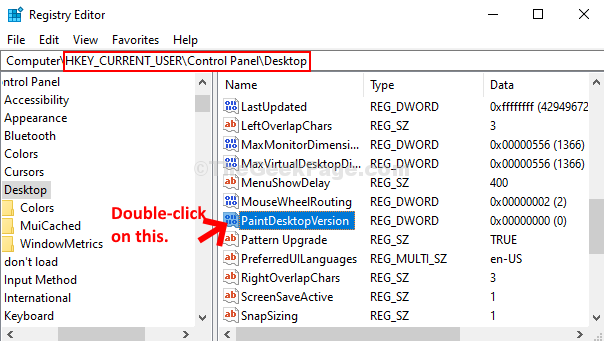
3. samm: Aastal Redigeeri DWORdi (32-bitine) väärtust dialoogiboksi, muutke Väärtusandmed välja alates 0 kuni 1. Vajutage Okei muudatuste salvestamiseks ja väljumiseks.
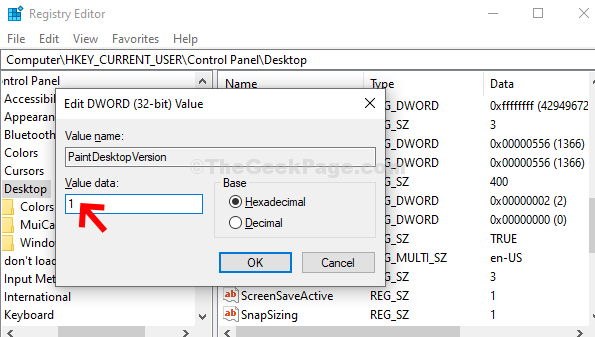
Nüüd taaskäivitage arvuti ja näete Windowsi versiooni ja järjenumbrit töölaua paremas alanurgas süsteemses salves.
![Skype ei saa Windows 10 parandamist ühendada [Lahendatud]](/f/c5e4ef21f92eefdd14dbf727b78c4570.png?width=300&height=460)